Impostazioni generali
Questa sezione fornisce informazioni su quanto segue:
- Come gestire le impostazioni generali, ad esempio la modalità di visualizzazione dei desktop
- Quando riconnettersi a diverse applicazioni e desktop
- Raccogliere i registri
Visualizzare i desktop
È possibile visualizzare i desktop sull’intero schermo del dispositivo utente (modalità a schermo intero), che è l’impostazione predefinita, o in una finestra separata (modalità finestra).
-
Passare alla pagina Generale della finestra di dialogo Preferenze.

-
Selezionare una delle seguenti modalità utilizzando l’opzione Visualizzare i desktop.
- Schermo intero oppure,
- Finestra
-
Fare clic su Salva e chiudi.
Desktop Viewer
I requisiti relativi al modo in cui gli utenti accedono ai desktop virtuali possono variare da utente a utente e in base all’evoluzione delle esigenze aziendali.
Utilizzare Desktop Viewer quando gli utenti devono interagire con il loro desktop virtuale. Il desktop virtuale dell’utente può essere un desktop virtuale pubblicato o un desktop condiviso o dedicato. In questo scenario di accesso, la funzionalità della barra degli strumenti Desktop Viewer consente all’utente di passare da una sessione a finestra a una finestra di sessione a schermo intero, incluso il supporto multi-monitor per i monitor intersecati.
Gli utenti possono passare da una sessione desktop all’altra e lavorare su più di un desktop utilizzando più connessioni a Citrix Virtual Apps and Desktops o a Citrix DaaS sullo stesso dispositivo utente. I pulsanti per ridurre a icona tutte le sessioni desktop, inviare la sequenza Ctrl+Alt+Del, disconnettersi e scollegarsi dalla sessione sono disponibili per gestire la sessione di un utente comodamente.
Premendo Ctrl+Alt+Interr vengono visualizzati i pulsanti della barra degli strumenti di Desktop Viewer in una finestra pop-up.
Riconnessioni automatiche delle sessioni
L’app Citrix Workspace può riconnettersi a desktop e applicazioni che erano stati disconnessi, ad esempio, nel caso di un problema relativo all’infrastruttura di rete.
-
Passare alla pagina Generale della finestra di dialogo Preferenze.

-
Selezionare una delle seguenti opzioni in Riconnettere app e desktop.
- All’avvio dell’app Workspace
- All’avvio o all’aggiornamento delle app
-
Fare clic su Salva e chiudi.
Raccogliere i registri
-
Passare a Menu > Preferenze. Viene visualizzata la finestra di dialogo Citrix Workspace - Preferenze.

-
A livelli crescenti di dettaglio di tracciamento, è disponibile uno dei seguenti valori da selezionare:
- Disabilitato
- Solo errori (impostazione predefinita)
- Normale
- Dettagliato
-
Fare clic su Salva e chiudi.
Per ulteriori informazioni, vedere Registrazione.
Corrispondenza DPI
Nota:
Per impostazione predefinita, questa funzionalità è disattivata. Contattare l’amministratore per attivarla.
La risoluzione dello schermo e i valori di scala DPI impostati nell’app Citrix Workspace corrispondono ai valori corrispondenti nella sessione delle app e dei desktop virtuali. È possibile impostare il valore di scala richiesto nel client Linux e il ridimensionamento della sessione VDA viene aggiornato automaticamente.
Il ridimensionamento DPI viene utilizzato principalmente con monitor di grandi dimensioni e ad alta risoluzione. Questa funzione consente di visualizzare in una dimensione che può essere visualizzata comodamente quanto segue:
- Applicazioni
- Testo
- Immagini
- Altri elementi grafici
Nota:
La funzionalità di corrispondenza DPI supporta solo gli ambienti desktop GNOME, KDE e Xfce.
La funzionalità è disabilitata per impostazione predefinita. Per abilitarla, procedere come segue:
-
Passare a Menu > Preferenze. Viene visualizzata la finestra di dialogo Citrix Workspace‑Preferenze.
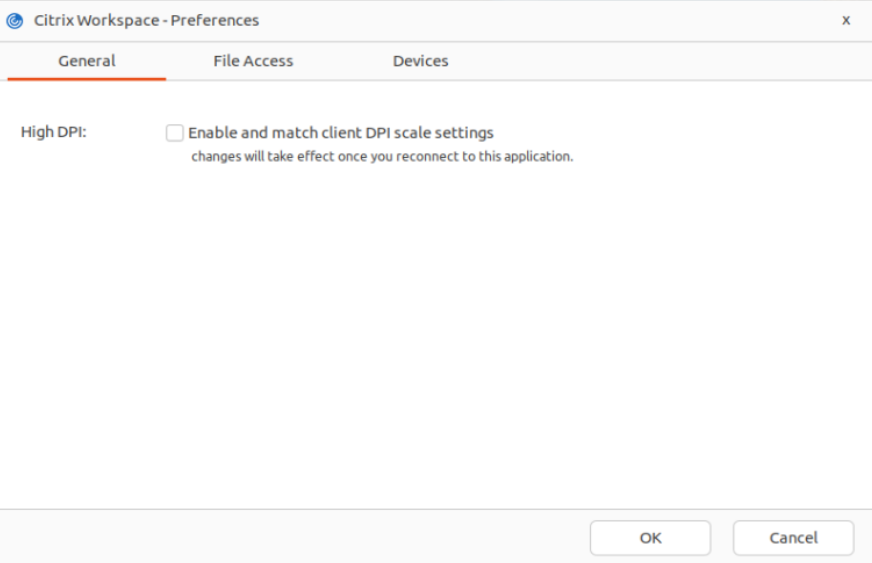
- Passare alla scheda Generale.
- Selezionare la casella di controllo Abilitare e abbinare le impostazioni di scala DPI del client.
- Fare clic su OK.
Nota:
Le impostazioni di ridimensionamento DPI aggiornate hanno effetto dopo la riconnessione all’app Citrix Workspace.
Limitazione:
La funzione di corrispondenza DPI non supporta quanto segue:
- Ridimensionamento frazionario sul lato client.
- Sessione desktop estesa a più di un monitor e monitor con DPI diversi configurati.